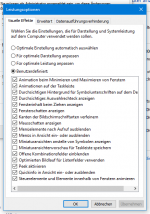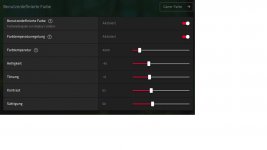Hallo,
das folgende Problem ist zwar ein wenig Off-Topic, aber da ich es fast immer nur auf Lenovo-Notebooks erlebt habe, stelle ich es hier einfach mal rein:
Seit Mitte 2014 verwende ich einen Lenovo Notebook L440 mit einer Intel HD Graphics 4600 Grafikkarte.
Ich habe einen Samsung-Monitor S24D300 von 2014 über HDMI angeschlossen.
Auf dem L440 war zuerst Windows 8.1 installiert, im Frühling 2016 habe ich auf Windows 10 Version 1511 upgedatet und hatte keine Schwierigkeiten. Allerdings war die Updatefunktion deaktiviert, und ich habe das im Herbst 2019 endlich behoben und alle Windows-Updates nachgezogen bis Version 1903. Ab da an habe ich SOFORT Augenschmerzen bekommen, und es war mir nicht möglich, Abhilfe zu schaffen. Treiber waren aktuell. Kontrast, Helligkeit usw. habe ich unzählige Male an der Grafikkarte verstellt, ohne Auswirkung. Mir haben weiterhin extrem die Augen gebrannt. Dann habe ich das Backup von Version 1511 zurückgespielt. Augenbrennen war sofort wieder weg. Seitdem keine Probleme mehr.
Da der L440 mitsamt seiner Grafikkarte und den Treibern schon ziemlich veraltet war, habe ich mir einen neuen Notebook gekauft, und zwar den T495 mit einer Vega 8. Ich wollte schon lange einen neuen Notebook haben, und das war jetzt die beste Gelegenheit dafür.
Wenn ich am Display des T495 arbeite, dann geht es mit den Augen noch relativ gut. Schließe ich dagegen meinen Samsung über HDMI an, bekomme ich sofort wieder Augenbrennen. Diesmal habe ich aber einen topaktuellen Adrenalin-Treiber von AMD installiert. Da ist jetzt keine veraltete Komponente mehr auf dem T495 (so wie das beim L440 der Fall ist). Trotzdem brennen mir unter Windows 10 sehr schnell die Augen.
Interessante Randbemerkung: Im Frühjahr 2016 habe ich an meinem Arbeitsplatz einen neuen PC bekommen. Dort hat man Windows 10 neu installiert (also kein Windows 8.1 Update). Damals hatte ich das gleiche Problem: Sofort Augenbrennen. Aus diesem Grund habe ich auf dem Arbeitsplatz-PC eine Windows 7 VM installiert. Ist zwar eigentlich unsinnig, aber in der Windows 7 VM arbeite ich ohne jegliche Augenprobleme.
Das kann eigentlich nur an Windows 10 liegen, da es an drei verschiedenen Rechnern mit unterschiedlicher Hardware auftritt, aber ich habe keine Ahnung, wie ich dieses Problem beheben kann. Ich hatte mit keiner Vorgängerversion von Windows bisher Schwierigkeiten.
Hat je einer von euch davon gehört, dass es Augenprobleme mit Windows 10 gibt?
Ich frage mich nur, warum ich auf dem L440 mit Windows 10 Version 1511 problemlos arbeiten kann. Vermutlich, weil das ein Update von 8.1 ist. Durch die vielen Updates auf 1903 ist der augenfreundliche Aspekt aber verloren gegangen.
Was könnte ich denn jetzt noch mit meinen Lenovos ausprobieren, um Windows 10 augenfreundlicher zu gestalten?
Mir kommt Windows 10 irgendwie zu grell vor, als würde ich geblendet werden, obwohl ich die Helligkeit samt Kontrast schon ziemlich stark heruntergefahren habe. Einen Blaulichtfilter habe ich auch schon ausprobiert, aber der hat keine Auswirkungen.
das folgende Problem ist zwar ein wenig Off-Topic, aber da ich es fast immer nur auf Lenovo-Notebooks erlebt habe, stelle ich es hier einfach mal rein:
Seit Mitte 2014 verwende ich einen Lenovo Notebook L440 mit einer Intel HD Graphics 4600 Grafikkarte.
Ich habe einen Samsung-Monitor S24D300 von 2014 über HDMI angeschlossen.
Auf dem L440 war zuerst Windows 8.1 installiert, im Frühling 2016 habe ich auf Windows 10 Version 1511 upgedatet und hatte keine Schwierigkeiten. Allerdings war die Updatefunktion deaktiviert, und ich habe das im Herbst 2019 endlich behoben und alle Windows-Updates nachgezogen bis Version 1903. Ab da an habe ich SOFORT Augenschmerzen bekommen, und es war mir nicht möglich, Abhilfe zu schaffen. Treiber waren aktuell. Kontrast, Helligkeit usw. habe ich unzählige Male an der Grafikkarte verstellt, ohne Auswirkung. Mir haben weiterhin extrem die Augen gebrannt. Dann habe ich das Backup von Version 1511 zurückgespielt. Augenbrennen war sofort wieder weg. Seitdem keine Probleme mehr.
Da der L440 mitsamt seiner Grafikkarte und den Treibern schon ziemlich veraltet war, habe ich mir einen neuen Notebook gekauft, und zwar den T495 mit einer Vega 8. Ich wollte schon lange einen neuen Notebook haben, und das war jetzt die beste Gelegenheit dafür.
Wenn ich am Display des T495 arbeite, dann geht es mit den Augen noch relativ gut. Schließe ich dagegen meinen Samsung über HDMI an, bekomme ich sofort wieder Augenbrennen. Diesmal habe ich aber einen topaktuellen Adrenalin-Treiber von AMD installiert. Da ist jetzt keine veraltete Komponente mehr auf dem T495 (so wie das beim L440 der Fall ist). Trotzdem brennen mir unter Windows 10 sehr schnell die Augen.
Interessante Randbemerkung: Im Frühjahr 2016 habe ich an meinem Arbeitsplatz einen neuen PC bekommen. Dort hat man Windows 10 neu installiert (also kein Windows 8.1 Update). Damals hatte ich das gleiche Problem: Sofort Augenbrennen. Aus diesem Grund habe ich auf dem Arbeitsplatz-PC eine Windows 7 VM installiert. Ist zwar eigentlich unsinnig, aber in der Windows 7 VM arbeite ich ohne jegliche Augenprobleme.
Das kann eigentlich nur an Windows 10 liegen, da es an drei verschiedenen Rechnern mit unterschiedlicher Hardware auftritt, aber ich habe keine Ahnung, wie ich dieses Problem beheben kann. Ich hatte mit keiner Vorgängerversion von Windows bisher Schwierigkeiten.
Hat je einer von euch davon gehört, dass es Augenprobleme mit Windows 10 gibt?
Ich frage mich nur, warum ich auf dem L440 mit Windows 10 Version 1511 problemlos arbeiten kann. Vermutlich, weil das ein Update von 8.1 ist. Durch die vielen Updates auf 1903 ist der augenfreundliche Aspekt aber verloren gegangen.
Was könnte ich denn jetzt noch mit meinen Lenovos ausprobieren, um Windows 10 augenfreundlicher zu gestalten?
Mir kommt Windows 10 irgendwie zu grell vor, als würde ich geblendet werden, obwohl ich die Helligkeit samt Kontrast schon ziemlich stark heruntergefahren habe. Einen Blaulichtfilter habe ich auch schon ausprobiert, aber der hat keine Auswirkungen.